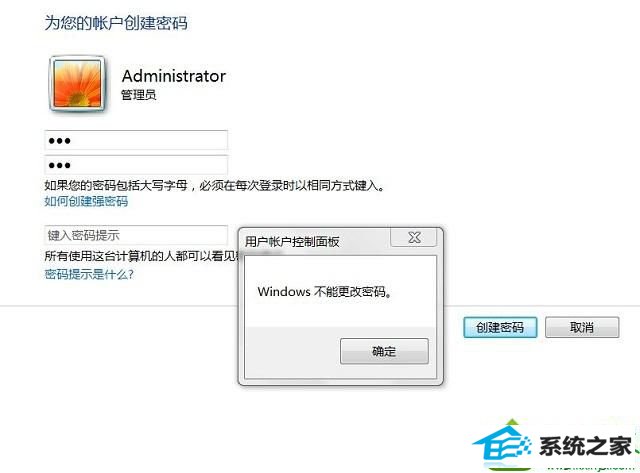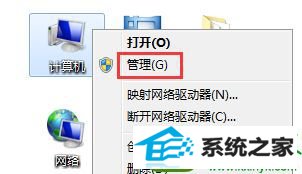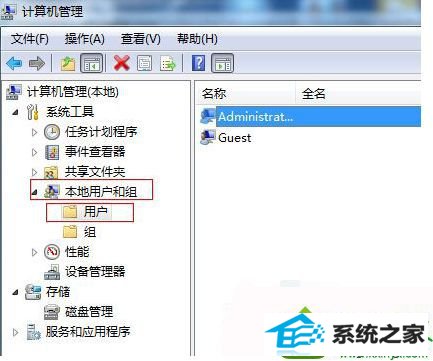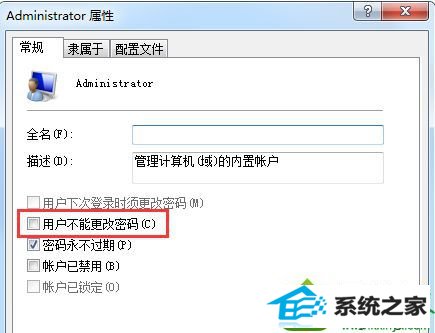大神还原win10系统修改密码弹出windows不能更改密码的方案
时间:2019-10-04 07:07 来源: https://www.xggww.com 作者:Win7系统之家
今天和大家分享一下win10系统修改密码弹出windows不能更改密码问题的解决方法,在使用win10系统的过程中经常不知道如何去解决win10系统修改密码弹出windows不能更改密码的问题,有什么好的办法去解决win10系统修改密码弹出windows不能更改密码呢?小编教你只需要1、右键点击“计算机”图标打开菜单,选择“管理”选项 2、进入计算机管理窗口后,在左侧依次展开“本地用户和组-用户”,在右侧双击打开要修改密码的用户账户;就可以了;下面就是我给大家分享关于win10系统修改密码弹出windows不能更改密码的详细步骤::
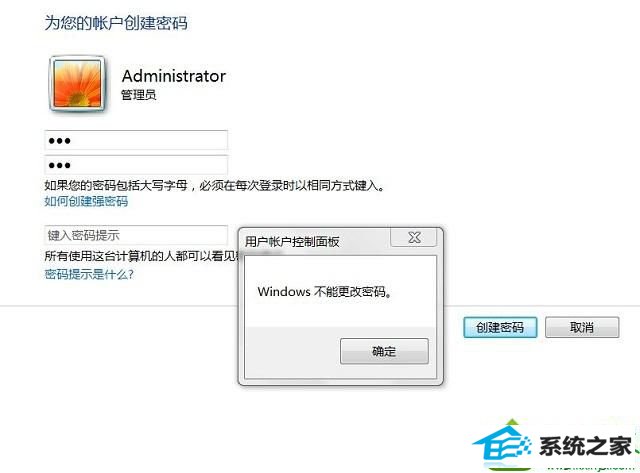
处理方法如下: 1、右键点击“计算机”图标打开菜单,选择“管理”选项;
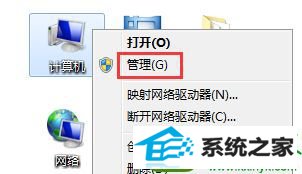
2、进入计算机管理窗口后,在左侧依次展开“本地用户和组-用户”,在右侧双击打开要修改密码的用户账户;
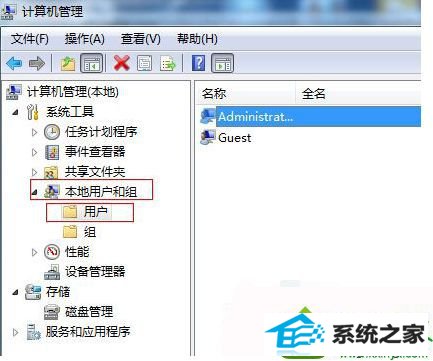
3、进入用户属性后,将“用户不能修改密码”前面的勾取消掉,然后点击确定即可。
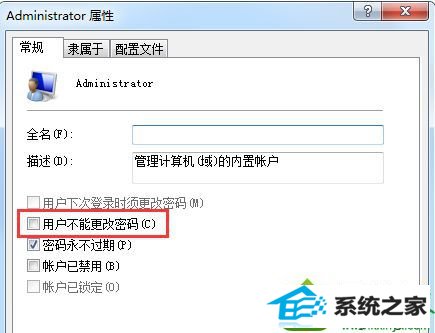
按照以上步骤在用户设置中将“用户不能更改密码”的设置取消后就可以正常修改用户账户密码了。关于win10修改密码弹出windows不能更改密码怎么办小编就给大家介绍到这了。